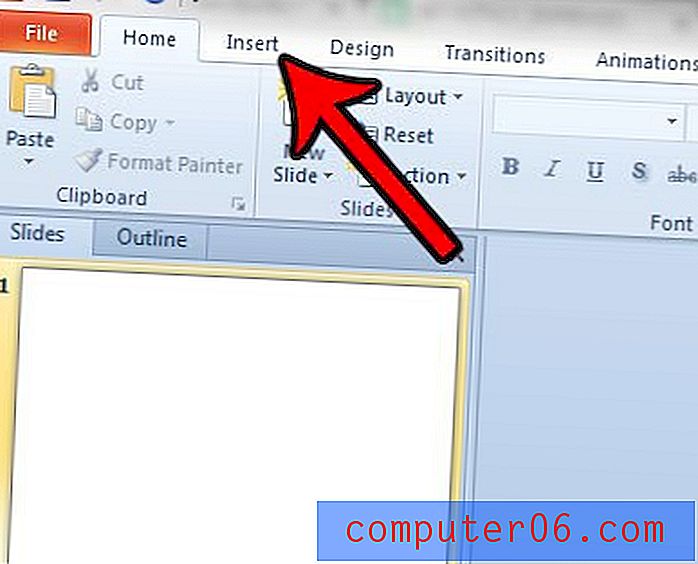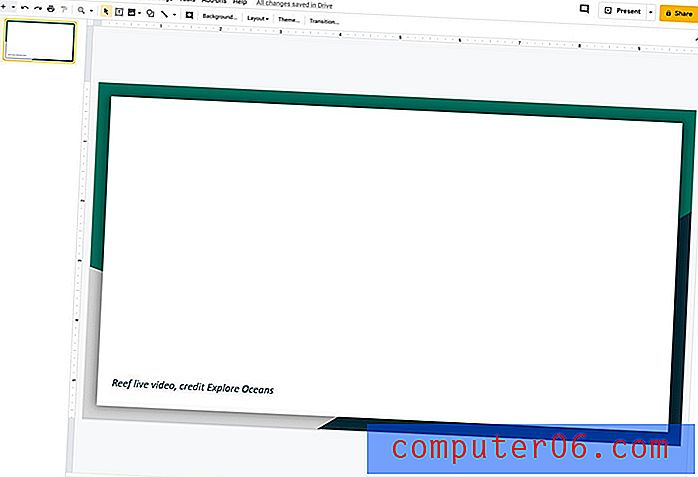Hvordan fjerner du formatering i Word 2013?
Sist oppdatert: 16. januar 2017
Formatering og riktig konfigurering av et dokument i Word 2013 kan være litt av en problemfri. Det kan bli enda verre hvis du er på skole eller jobber for et selskap som har veldig spesifikke regler for måten et dokument må formateres på. Så hvis du har brukt din egen tilpassede formatering, eller hvis du har kopiert og limt inn informasjon fra et nettsted eller et annet sted, kan du ende opp med mye forskjellig formatering som er vanskelig å fjerne. En enkel måte å fikse dette på er å dra nytte av et verktøy i Word 2013 som automatisk fjerner all formateringen fra teksten din, og etterlater deg bare original, uendret tekst.
Denne artikkelen vil lære deg hvordan du fjerner formatering i Word 2013. Du vil kunne fjerne formatering fra hele dokumentet, eller fra et utvalg av tekst i dokumentet. Hvis du fjerner formatering på denne måten, tilbakestilles skriften og stylingen til innstillingene som for øyeblikket er definert av dokumentmalen.
Registrer deg for en gratis prøveversjon av Amazon Prime i dag og se om fordelene med to dagers frakt og øyeblikkelig videostreaming gjør det til et verdig abonnement for deg å ha.
Slik fjerner du formatering i Word 2013
Dette er en god ting å gjøre før du begynner å skrive inn din egen formatering for et dokument, ettersom det kommer til å strippe all formateringen som er brukt på teksten. Du har ikke muligheten til å velge hvilke innstillinger du vil fjerne, og vil bare sitte igjen med svart tekst på hvit bakgrunn. Du vil imidlertid kunne velge bestemte tekstdeler som du vil stripe formateringen fra, eller du kan velge hele dokumentet.
Trinn 1: Åpne dokumentet i Word 2013.
Trinn 2: Klikk på kategorien Hjem øverst i vinduet.

Trinn 3: Bruk musen til å utheve teksten du vil fjerne formateringen for, eller trykk Ctrl + A for å velge hele dokumentet.
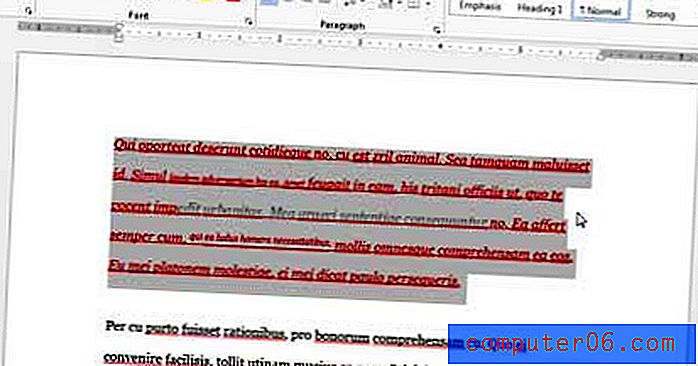
Trinn 4: Klikk på Fjern all formatering- knappen i Font- delen av båndet øverst i vinduet.
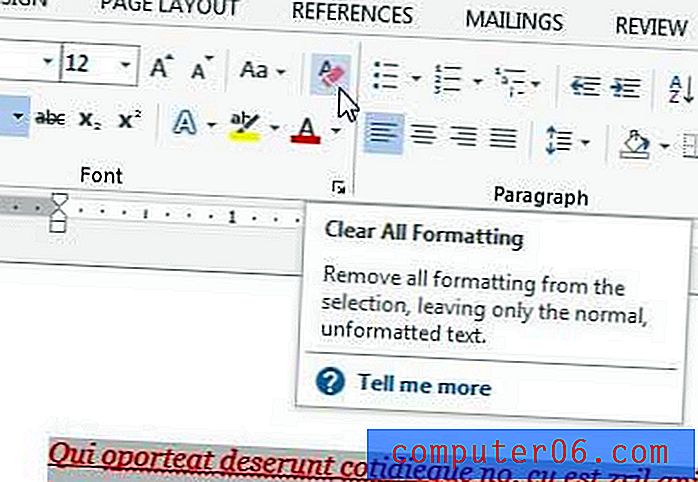
Sammendrag - Slik fjerner du formatering i Word 2013
- Velg ønsket tekst, eller trykk Ctrl + A for å velge hele dokumentet.
- Klikk på kategorien Hjem øverst i vinduet.
- Klikk på Slett alle formateringsknappen i Font- delen av båndet.
Har du mange viktige Word-dokumenter lagret på datamaskinen din? Eller har du kopier av bilder fra en viktig hendelse som ville være vanskelig å erstatte? Det kan være lurt å vurdere å skaffe en ekstern harddisk og lagre kopier av filene på den stasjonen i tilfelle noe skjer med datamaskinen din.
Finn ut hvordan du enkelt oppretter sidetall i Word 2013.